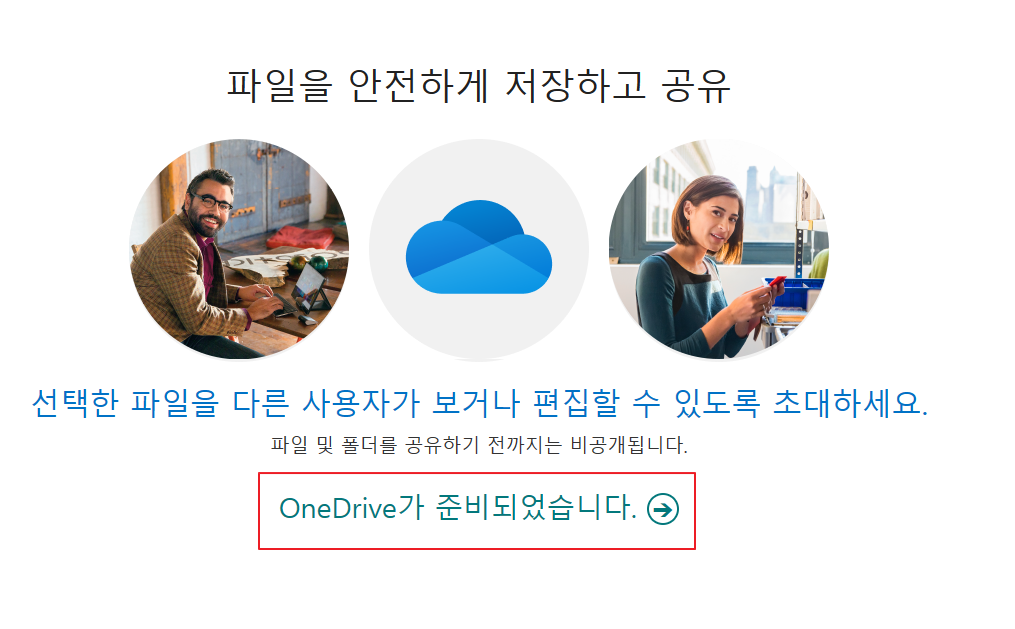
비즈니스용 OneDrive는 Microsoft 365 관리 센터 화면에서
사용자 계정을 만든다고 해서 OneDrive(원드라이브)가 생성되지 않더라구요.
그래서 마이크로소프트 고객지원을 통해 확인해보니
사용자 계정마다 OneDrive에 로그인을 해줘야 생성이 되어지고,
원드라이브 사용을 할 수 있다고 합니다.
그런데 기업 관리자 입장에서 보면...
직원이 다수인데 어떻게 사용자 계정 하나하나 로그인해서
OneDrive 원드라이브 생성하는 건 힘든 일이 아닐 수 없습니다.
사용자 계정만 생성하고,
Office 365에 아직 로그인 하지 않은(=OneDrive 사전 프로비전이 되지 않은 경우) 사용자의 경우
Microsoft 365 관리 센터의 해당 사용자 OneDrivre 관리 탭을 확인해보면
'이 사용자에 대해 OneDrive이(가) 설정되지 않았습니다. 해당 사용자에게 portal.office.com/onedrive로 이동하여 이를 설정하도록 요청하세요. 시간이 걸릴 수 있습니다. 24시간 후에도 이 메시지가 계속 표시되는 경우 지원 팀에 문의하세요.' 메세지가 보여집니다.
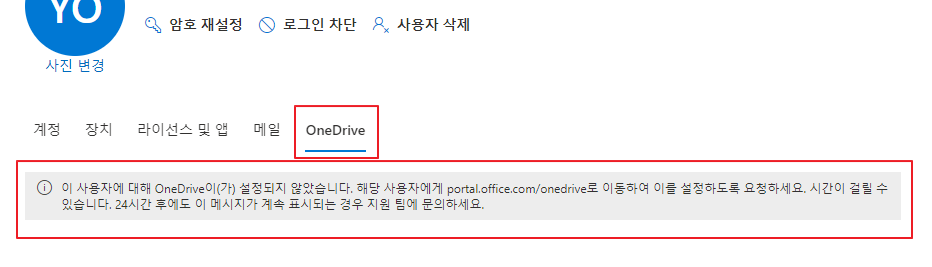
★ OneDrive 원드라이브 사전 프로비전 절차 ★
☞ SharePoint Online Management Shell 다운로드 설치
https://www.microsoft.com/en-us/download/details.aspx?id=35588
접속 후 'Download' 클릭 → 설치 후: 관리자 권한으로 실행
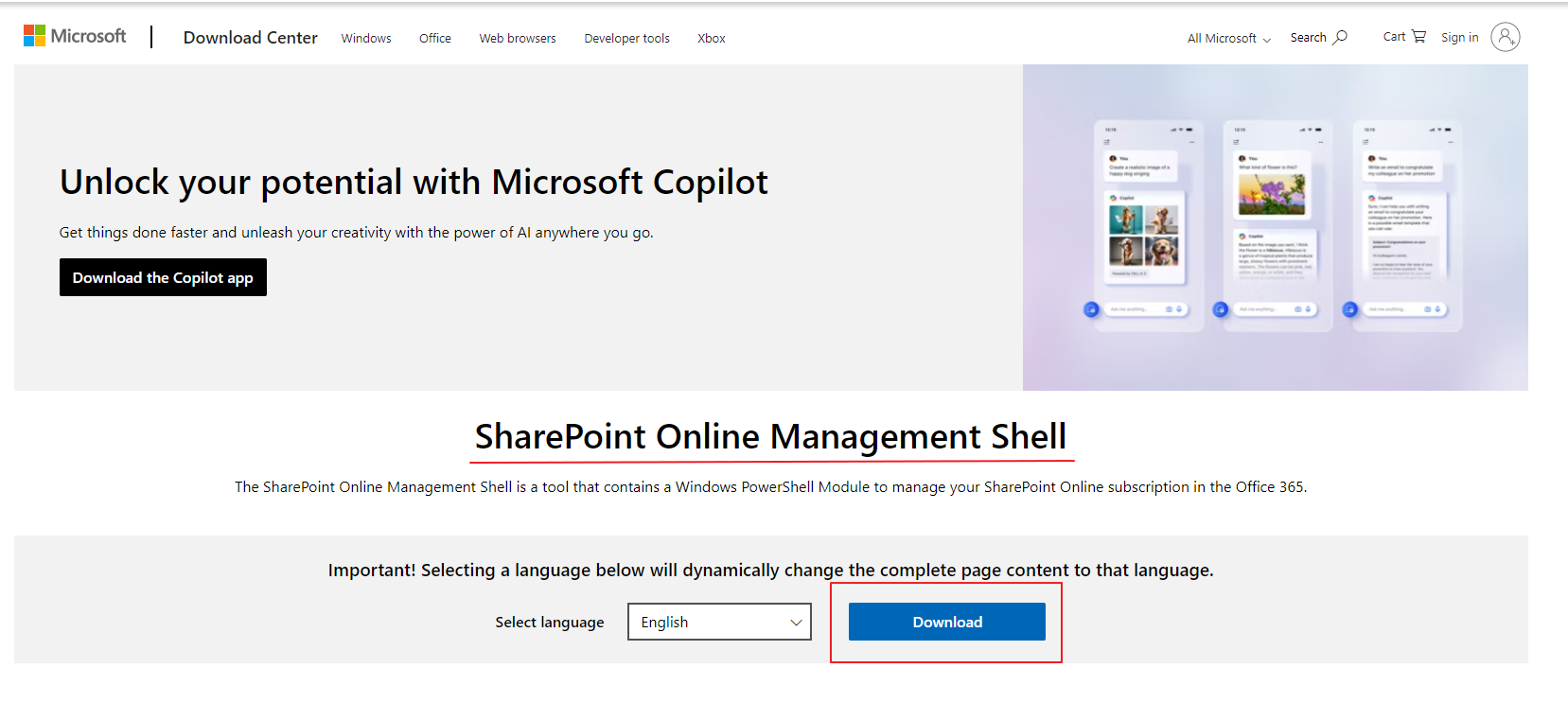
Download SharePoint Online Management Shell from Official Microsoft Download Center
The SharePoint Online Management Shell is a tool that contains a Windows PowerShell Module to manage your SharePoint Online subscription in the Office 365.
www.microsoft.com
1) SharePoint Online Management Shell 에 해당 테넌트 연결
2) 관리자: SharePoint Online Management Shell 창이 실행되면, 다음 cmdlet 을 실행 합니다.
Connect-SPOService -Url https://TenantName-admin.sharepoint.com -Credential 관리자 계정 →실행: 접속창 로그인
예) Connect-SPOService -Url https://onlove21365012-admin.sharepoint.com -Credential webmaster@abc.com
< TenantName을 모르는 경우 >
Microsoft 365 관리 센터 접속 → SharePoint 관리 센터 접속
☞ SharePoint 관리 센터의 주소표시줄에서 정확한 TenantName을 확인할 수 있습니다.
☞ @@@.onmicrosoft.com 오피스 포털 만들고 특별하게 변경한 것이 없다면
@@@.온마이크로소프트닷컴 계정 생성한 것과 동일합니다.
3) CMD창이 활성화되면 다음 cmdlet을 실행하여 사전 프로비전을 진행합니다.
Request-SPOPersonalSite -UserEmails 사용자 이메일 계정
Request-SPOPersonalSite -UserEmails $users
예) 사용자 계정 입력 혹은 다수 인원 처리 시 리스트 한번에 붙여넣기 후, 엔터 실행
Request-SPOPersonalSite -UserEmails on01@abc.com
Request-SPOPersonalSite -UserEmails on02@abc.com
Request-SPOPersonalSite -UserEmails on03@abc.com
4) Microsoft 365 관리 센터에서
해당 사용자 OneDrivre 관리 탭을 '새로 고침' 클릭해 확인해보면
사용한 저장소 부분에 1024GB 할당되어진 것을 확인할 수 있습니다.
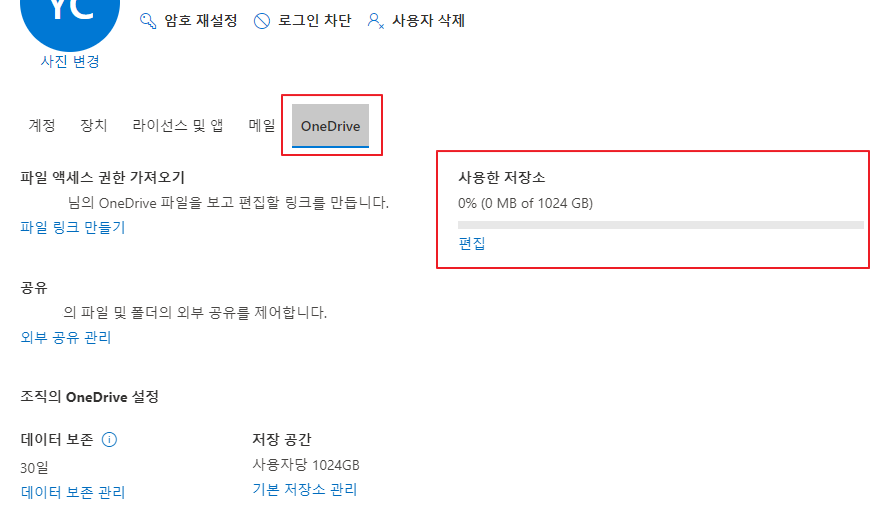
'IT활용' 카테고리의 다른 글
| 네이버 커넥트재단 부스트클랙스 (0) | 2024.03.28 |
|---|---|
| 한컴오피스 한글 페이지 삭제 (0) | 2024.03.28 |
| [윈도우10 / 윈도우11] 업데이트 제거 영구중지 Windows Update Blocker (0) | 2024.02.22 |
| [SnapSave] 페이스북 비디오 다운로드 Download Facebook Video (0) | 2024.02.20 |
| 네이버 시리즈온 플레이어 설치 다운로드 방법 (0) | 2024.02.19 |